win xp关闭开机启动项的方法
所谓的启动项,也就是在我们开启电脑的时候系统自动在前台或者是后台所运行的程序。而当操作的系统进行登陆以后,就会在进程表中出现各式各样的进程。然而在我们开启电脑的时候许多的程序都会自启动,给我们带来了不少的方便,可是这也会是使得病毒或者是木马也会在自启动的行列之中。因此很多的用户为了能加快电脑开启的速度,减少病毒木马的启动,就会想将一些不必要的选项进行关闭,下面小编就以WinXP系统为例,将关闭开机启动项的方法分享给大家,希望能对大家有所帮帮助。
 方法/步骤
方法/步骤一、修改启动设置
1、使用键盘的快捷键“Win+R”将“运行”对话框进行唤出,然后在“运行”对话框中输入“msconfig”后点击回车键;
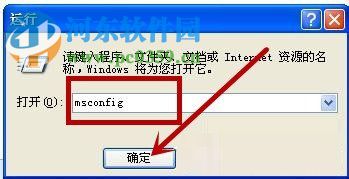
2、然后在打开的“系统配置使用程序”窗口中点击窗口上方的“启动”选项;
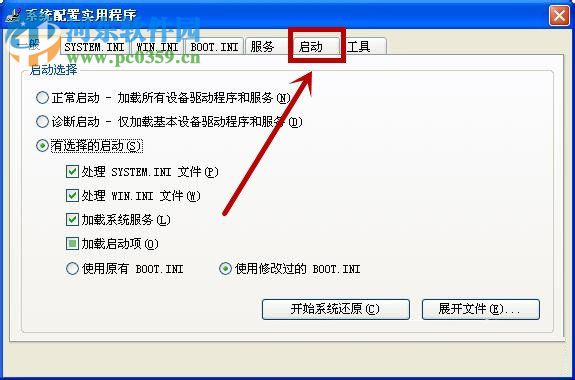
3、随后就可以看到在“启动”的选项列表中就可以看到所有的开机启动项;
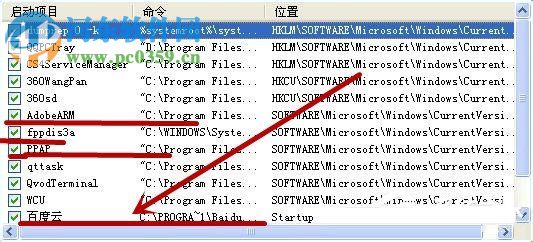
4、然后将不需要开机启动的选项全部将前面的勾选去掉,随后点击确定;
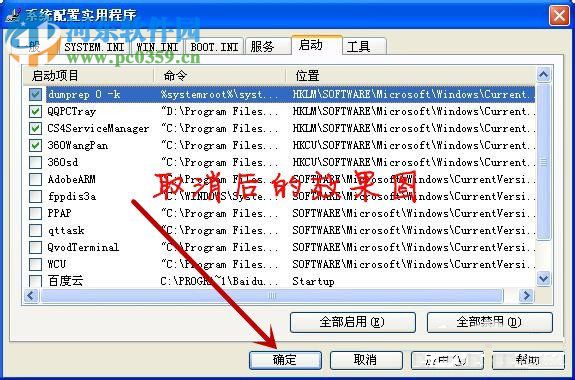
5、点击“确定”之后,系统会弹出一个对话框,点击“重新启动”即可。

二、注册表修改
1、使用快捷键“Win+R'将“运行”对话框打开,然后在对话框中输入“regedit”指令后点击回车键,就可以将注册表编辑器打开;
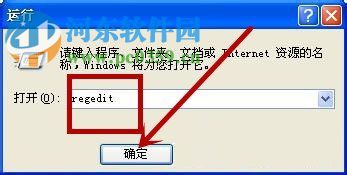
2、然后在注册表编辑器的窗口界面中依次打开“HKEY_LOCAL_MACHINESOFTWAREMicrosoftWindowsCurrentVersionRun HKEY_CURRENT_USERSoftwareMicrosoftWindowsCurrentVersionRun”;
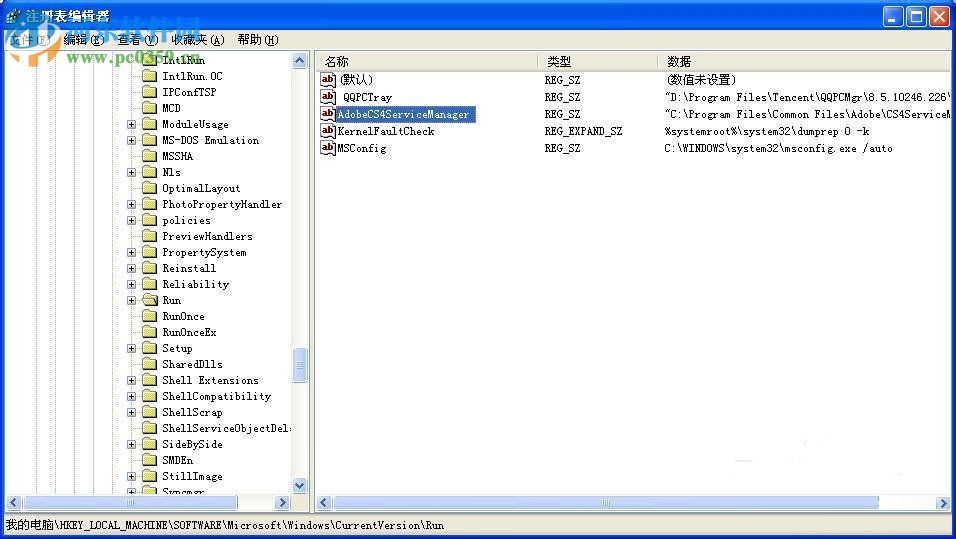
3、此时在窗口右侧中的值就是所有的开机启动项,然后鼠标右键点击这些启动项,在打开的选项栏中点击“删除”即可将开启启动项实施关闭。
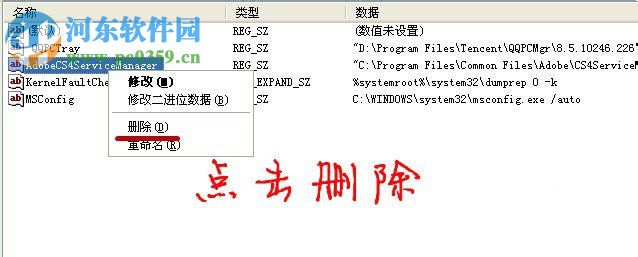
以上就是关于在WinXP系统中关闭开启启动项的方法,只需按照小编上述的方法进行操作,就可以将开机启动项实施关闭,从而使得电脑开机的速度也会有所提升。想获取更多的电脑操作方法及软件的使用方法,敬请关注好吧啦网,我们将我们将竭尽为你解答。
相关文章:
1. Win10输入msconfig如何恢复设置?2. Win10系统今日热点弹窗怎么彻底删除?3. Win11安装受阻怎么办?Win11的安装问题和汇总方案4. Win11更新后闪屏怎么办 Win11更新后闪屏的解决办法5. Kylin(麒麟系统) 同时挂载USB闪存盘和移动硬盘的方法及注意事项6. 如何查看Win10是否永久激活?查看Win10永久激活的方法7. Win10专业版系统怎么设置默认网关?8. Windows Modules Installer Worker是什么进程?硬盘占用100%的原因分析9. ThinkPad X390如何重装Win10系统?ThinkPad X390重装教程10. Win10如何设置自动获取ip地址?Win10设置自动获取IP操作步骤

 网公网安备
网公网安备